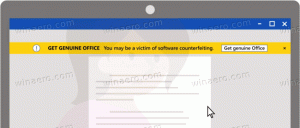So verwalten Sie Wordpress-Kommentare von einem mobilen Touchscreen-Gerät
Vor ein paar Tagen hat ein Freund von mir, Vadim Sterkin, ein kleines Plugin von mir angefordert, um Wordpress von einem mobilen Gerät aus zu verwalten. Dies kann für jeden nützlich sein, der versucht, Kommentare von seinem Tablet aus zu verwalten (genehmigen, entfernen usw.). Vadim ist der glückliche Besitzer eines Windows 8-Tablets und hat ein Blog auch. Er plante, den Blog von seinem Tablet aus zu verwalten, aber dieser Ärger störte ihn: Es ist schwer, WordPress-Kommentare ohne Maus zu verwalten. Lassen Sie mich erklären, warum.
So sieht die Kommentarliste normalerweise aus:
Links zum Verwalten der Kommentare Ihres Blog-Beitrags, die zuvor ausgeblendet waren, werden jetzt unter dem Kommentartext angezeigt, wenn die Maus darüber bewegt wird.
Mobile Geräte sind touch-basiert und Touch hat kein Konzept des "Hoverns". Auf einem mobilen Endgerät, also einem Tablet-PC mit Touchscreen, haben Sie also keine Möglichkeit, diese Links anzuzeigen! Nachdem ich mir das Problem genau angeschaut hatte, entschied ich mich, ein einfaches WordPress-Plugin für Vadim zu erstellen, mit dem diese Links die ganze Zeit sichtbar bleiben.
Ich möchte dieses Plugin gerne mit allen teilen, da es für andere Blogger hilfreich sein kann.
Also, hier ist der Quellcode meines Plugins:
php. /** * Plugin-Name: Sichtbare Kommentaraktionen */ add_action( "admin_head", 'comment_actions_style'); Funktion comment_actions_style() { echo ''; }
Der Haupttrick besteht darin, dass ich die Sichtbarkeit dieser Links erzwungen habe. Sie ist als CSS-Klasse mit dem Namen "row-actions" definiert. Die add_action( "admin_head".. Ding registriert mein Stück CSS nur für den Admin-Bereich. Es gibt also kein Problem mehr mit einem Touchscreen.
Sie können das Plugin herunterladen von hier.